ダウンロードファイルの保存先が選択できなくなった方へ(Chrome Update後に発生)
記事公開日:2018年9月17日
前回の記事(なぜかクローム(Chrome)が頻繁に落ちる症状!Windows Update後に発生)でその対策としてクロームを最新版(Ver.69.0.3497.92)へアップデートしました。それから数日間しばらく様子を見しましたが、現在のところChromeが落ちる事はなくなり改善されたようです。が、なぜかファイルをダウンロードすると今まで保存先の選択が可能でしたが勝手にファイル「Downloads」先へと振り分けられるようになりました。今回はその保存先をダウンロード毎にまた選択できるようにクロームを再設定します。
Sponsored Link
Chromeでダウンロードファイルの保存先を選択する方法
1.まずはChrome を開きます。
2.画面右上の①アイコンから 「設定」 をクリックします。
設定画面へ下へスクロールすると【詳細設定】があるのでクリックして追加項目を表示させます。
次にダウンロード項目を見つけます。
クロームをアップデートした事でダウンロードの保存先が自動的に【Downloads】のデフォルトへ戻っていた原因に『ダウンロード前に各ファイルの保存場所を確認する』がオフ状態になっていました。
『ダウンロード前に各ファイルの保存場所を確認する』をクリックする事でオン設定になります。上記が青色になっていればOK
これでダウンロードファイルを保存する際に保存場所の確認が表示されるようになったはずです。
試しにファイルの保存を試してみて下さい(^_-)-☆

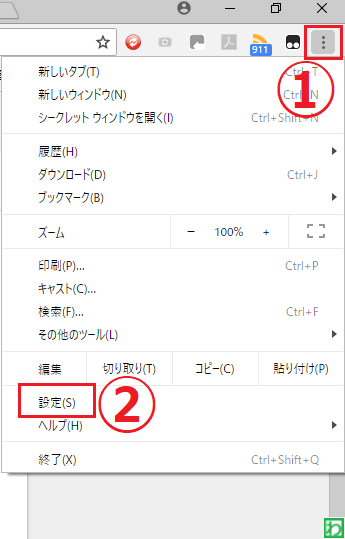
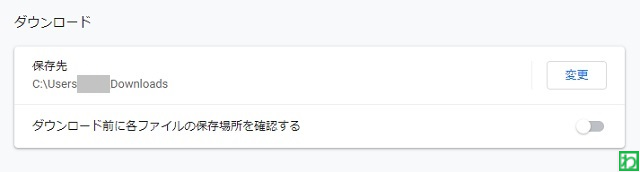
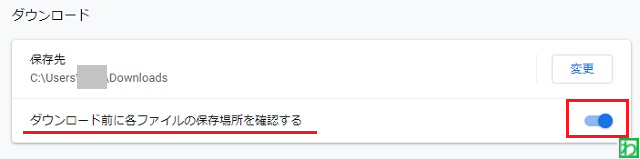


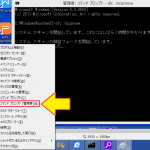
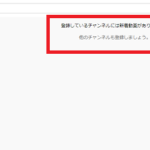
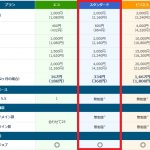
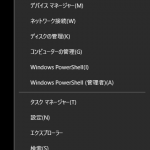
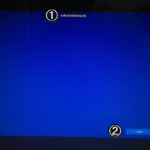
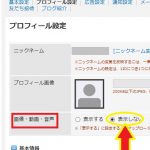
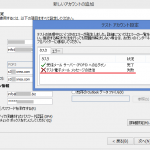
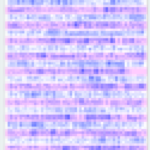
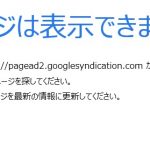
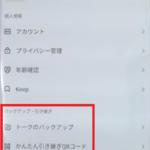
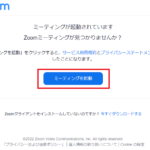
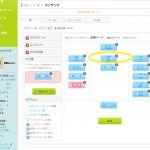

コメントフォーム